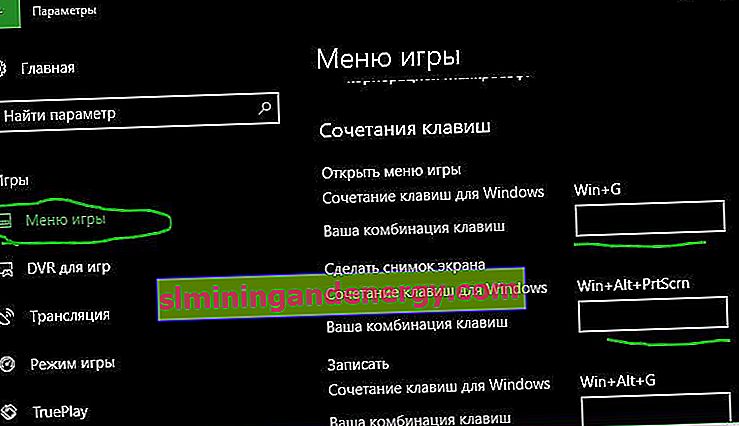Zrzut ekranu lub zrzut ekranu to obraz zrobiony na ekranie monitora komputera lub laptopa. W większości przypadków potrzebny jest zrzut ekranu, aby pokazać go specjalistom w celu rozwiązania wyświetlanego błędu lub wysłania go bezpośrednio do sieci społecznościowych, komunikatorów internetowych. Bardzo przydatne jest zrobienie zrzutu ekranu wszelkiego rodzaju otwartych programów, przeglądarki, możesz robić śmieszne zdjęcia w sieciach społecznościowych i po prostu wysłać je znajomemu pocztą. W tym przewodniku przeanalizujemy wiele sposobów wykonania zrzutu ekranu na komputerze lub laptopie z systemem Windows 10 .
Szybki zrzut ekranu za pomocą kombinacji przycisków Print Scrn
Przycisk na klawiaturze komputera może mieć inną nazwę „ PrtScn ”, „ PrntScrn ”, „ Print Scr ”. Na niektórych laptopach może być konieczne naciśnięcie przycisków Fn + „PrtScn”, „PrntScrn”, „Print Scr”, aby zrobić zrzut ekranu i zapisać go jako plik „.JPG”. Możesz to zrobić bez zapisywania pliku, natychmiast kopiując go do schowka i wklejając do sieci społecznościowych na ścianie lub w wiadomościach. Możesz także wybrać określony obszar i uchwycić ten lub inny szczegół na obrazie. Zacznijmy od najszybszych sposobów.
Lokalizacja przycisków Print Screen na komputerze i niektórych laptopach.
- Komputer

- Notatnik

Po naciśnięciu kombinacji przycisków, nie zapomnij, aby wstawić obraz Ctrl + V .
| Urządzenia: | Komputer | Niektóre laptopy |
| Skopiuj i wklej natychmiast | PrtScn | Fn + PrtScn |
| Konwertuj bezpośrednio do JPG | Wygraj + PrntScrn | Fn + win + PrntScrn |
| Migawka tylko jednego okna | Alt + PrtScn | Alt + Fn + PrtScn |
| Określony obszar ekranu | Wygraj + Shift + S. | Wygraj + Shift + S. |
1. Zrób zrzut ekranu, kopiując go do schowka
Naciśnij klawisz „ PrtScn ”. Twój zrzut ekranu został skopiowany do schowka. Na niektórych laptopach i innych urządzeniach może być konieczne naciśnięcie Alt + Fn + PrtScn lub po prostu Fn + PrtScn . Otwórz swój ulubiony edytor tekstu, słowa, malować lub serwis społecznościowy, i wklej zrzut ekranu przez naciśnięcie przycisku Ctrl + V .
2. Zrób zrzut ekranu podczas zapisywania pliku JPG
Naciśnij kombinację przycisków Win + PrintScrn (Win - przycisk jest oznaczony logo Windows). Jeśli używasz tabletu, wygraj + zmniejsz głośność . Na niektórych laptopach Win + Fn + PrtScn . Po naciśnięciu ekran trochę się ściemni i zobaczysz, że obraz pojawia się jako plik JPG.
Zrzuty ekranu są zapisywane w formacie JPG w ścieżce: „Ten komputer”> „Obrazy”> „Zrzuty ekranu”.
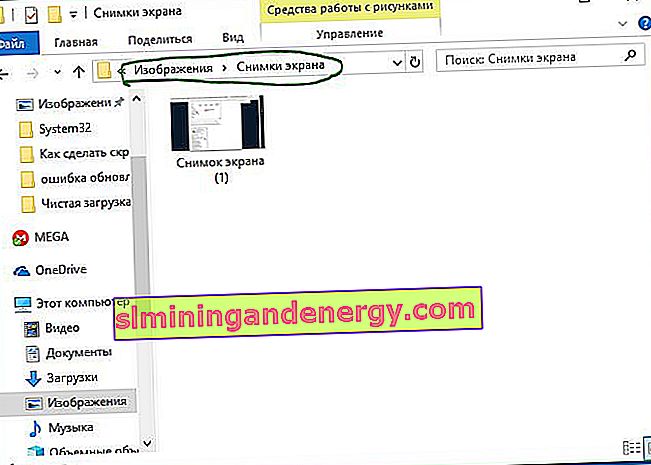
3. Zrób zrzut ekranu z tylko jednym oknem
Jeśli masz otwartych wiele okien i nie chcesz ich zamykać i minimalizować, ale musisz zrobić zrzut ekranu tylko jednego okna, to najpierw wybierz okno, klikając jego tytuł. Następnie naciśnij kombinację klawiszy „ Alt + PrtScn ” Kopiowanie obrazu do schowka i wkleić go w dowolnym edytorze, naciskając klawisze Ctrl + V . Nie zapominaj, że na niektórych laptopach może być konieczne naciśnięcie Alt + Fn + PrtScn .
4. Zrób zrzut ekranu określonego obszaru na ekranie
Naciśnij „ Win + Shift + S ” i chwyć żądany obszar ekranu. Migawka wybranego obszaru zostanie skopiowana do schowka. Można go wkleić do dowolnej aplikacji, sieci społeczne lub Paint klikając Ctrl + V . Ta metoda działa tylko w systemie Windows 10.
Zrzut ekranu za pomocą „Screenshot”
Bardzo wygodny sposób na zrobienie całego zrzutu ekranu i zakreślenie określonego obszaru. Kliknij centrum powiadomień w prawym dolnym rogu (ikona kwadratowa) i wybierz „ Zrzut ekranu ”. Następnie zakreśl cały ekran lub określony obszar, po czym zrzut ekranu będzie gotowy i pokazany w tym samym edytorze. Możesz go natychmiast przyciąć, zapisać na swoim komputerze lub laptopie lokalnie lub od razu udostępnić w sieciach społecznościowych. Używam tego bardzo wygodnego narzędzia.
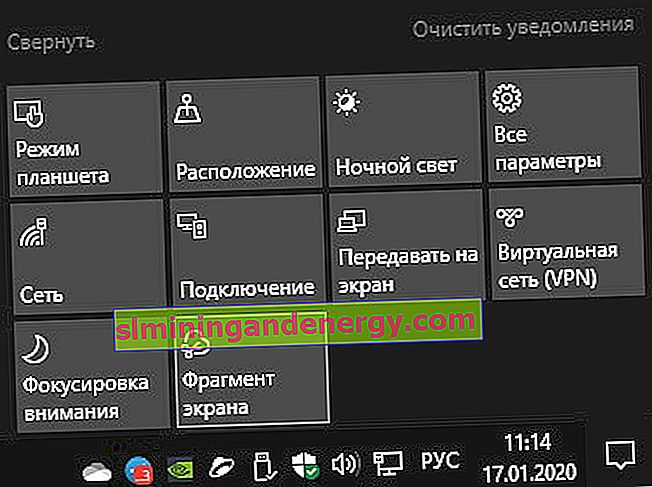
Zrzut ekranu za pomocą narzędzia Scissors
Narzędzie Nożyczki umożliwia wykonanie zrzutu ekranu otwartego okna, obszaru prostokątnego, obszaru o dowolnym kształcie lub całego ekranu. Po zrobieniu zdjęcia można je edytować za pomocą różnokolorowych pisaków lub markerów, zapisać jako obraz lub plik MHTML i wysłać do znajomego.
Aby uruchomić aplikację, wpisz w menu Start wyszukiwanie, słowo „nożyczki”
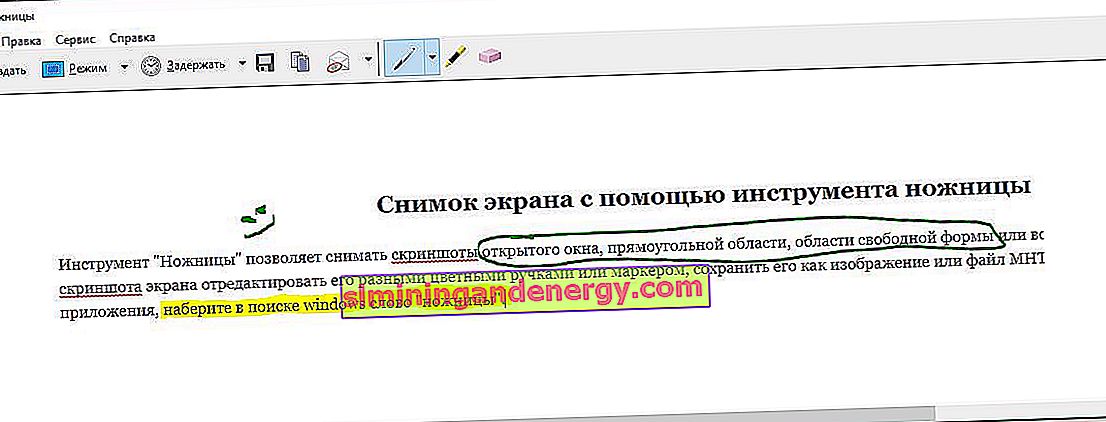
Panel Game DVR w systemie Windows 10 wykona zrzut ekranu
Windows 10 jest wyposażony w funkcję Game Bar do przechwytywania materiału wideo z gry i robienia zrzutów ekranu. Pasek gry generuje obraz PNG i zapisuje go w C: \ Users \ [twoja nazwa użytkownika] \ Videos \ Clips. Aby otworzyć panel wystarczy nacisnąć Win + G .

Jeśli chcesz zmienić skrót klawiaturowy, przejdź do Opcje> Gry> Menu gier. Po prawej stronie zobaczysz puste prostokąty, w których możesz wprowadzić własną kombinację przycisków. Dzięki tym standardowym metodom możesz zrobić zrzut ekranu na komputerze lub laptopie z systemem Windows 10.